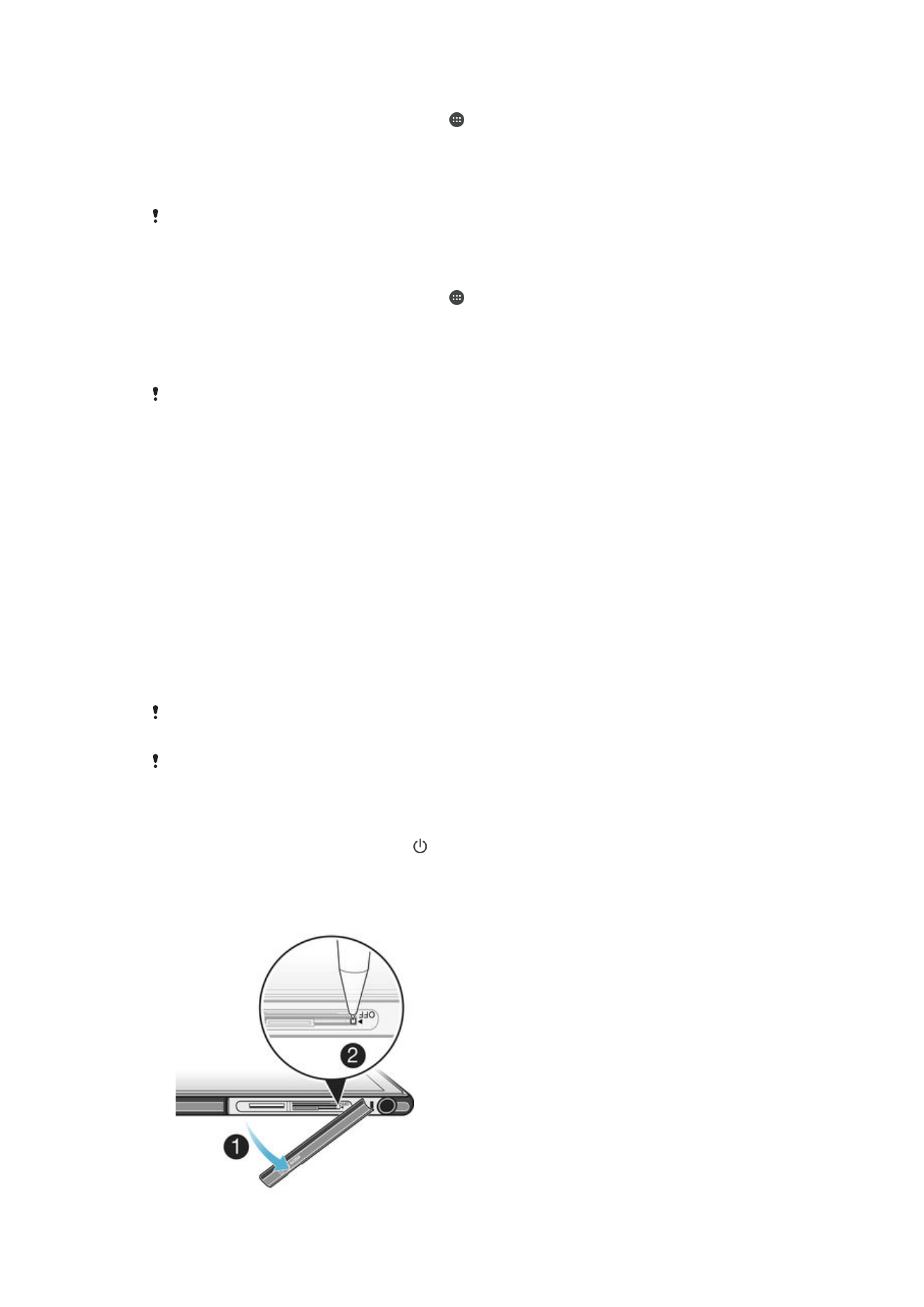
Reštartovanie a obnovenie zariadenia
Vypnutie alebo reštartovanie zariadenia môžete vynútiť v prípade, že zariadenie
neodpovedá alebo sa nedá reštartovať bežným spôsobom. Neodstránia sa pri tom
žiadne nastavenia ani osobné údaje.
Zariadenie môžete obnoviť aj na pôvodné nastavenia. Táto akcia je niekedy nevyhnutná,
ak zariadenie prestane správne fungovať. Nezabudnite však, že ak si chcete ponechať
dôležité dáta, musíte ich najskôr zálohovať na pamäťovú kartu alebo iný typ externej
pamäte. Ďalšie informácie nájdete v časti
Zálohovanie a obnovenie obsahu
na
strane 139 .
Ak sa vaše zariadenie nedarí zapnúť, prípadne chcete obnoviť nastavenia softvéru,
môžete na opravu použiť nástroj Xperia™ Companion. Ďalšie informácie o používaní
softvéru Xperia™ Companion nájdete v časti
Počítačový nástroj
.
Reštart zariadenia sa nemusí podariť, keď je slabá batéria. Zariadenie pripojte k nabíjačke
a pokus o reštart zopakujte.
Ak používate zariadenie s viacerými používateľmi, na obnovenie výrobných nastavení
zariadenia sa možno budete musieť prihlásiť ako vlastník, teda hlavný používateľ.
Vynútenie reštartovania zariadenia
1
Stlačte a podržte tlačidlo napájania .
2
V ponuke, ktorá sa otvorí, ťuknite na položku
Reštartovať. Zariadenie sa
automaticky reštartuje.
Vynútené vypnutie zariadenia
142
Toto je internetová verzia tejto publikácie. © Tlač je možná iba pre súkromné použitie.
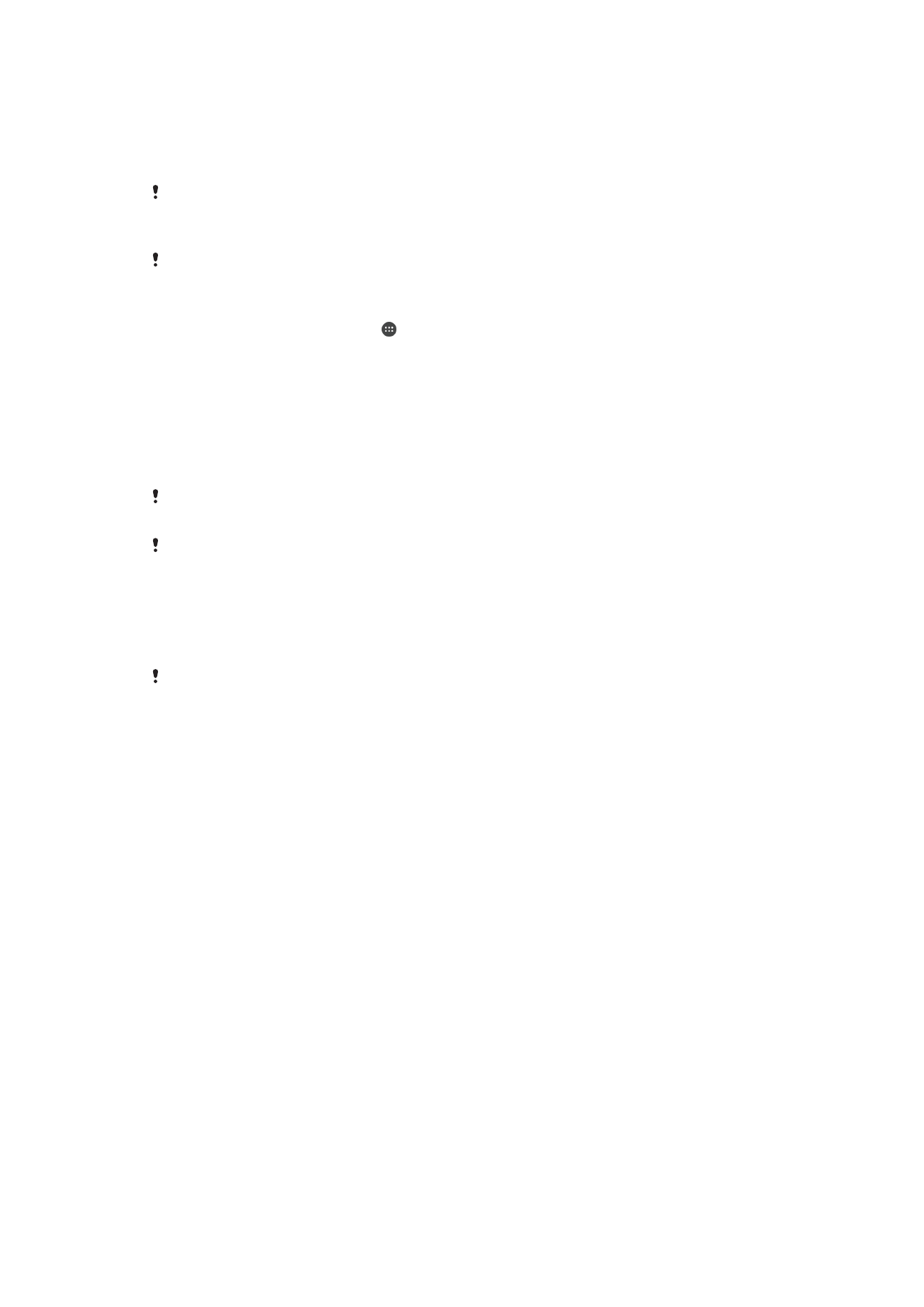
1
Odstráňte kryt zásuvky na pamäťovú kartu a držiaka karty micro SIM.
2
Pomocou hrotu pera alebo iného tenkého predmetu podržte stlačené tlačidlo
OFF.
3
Keď zariadenie niekoľkokrát zavibruje, uvoľnite tlačidlo OFF. Zariadenie sa
automaticky vypne.
Nepoužívajte príliš ostré predmety, ktoré by mohli poškodiť tlačidlo OFF.
Obnovenie výrobných nastavení
Aby ste zabránili trvalému poškodeniu zariadenia, nereštartujte ho v priebehu obnovovania.
1
Skôr ako začnete, skontrolujte, že ste zálohovali všetky dôležité údaje uložené
v internej pamäti zariadenia na pamäťovú kartu alebo iný typ externej pamäte.
2
Z obrazovky Plocha ťuknite na .
3
Vyhľadajte a ťuknite na položky
Nastavenia > Zálohovať a obnoviť > Obnovenie
údajov výrobcu.
4
Ak chcete z interného ukladacieho priestoru odstrániť údaje, ako sú fotografie
a hudba, označte políčko
Vymazať interný ukladací priestor.
5
Klepnite na tlačidlo
Obnoviť telefón.
6
Ak sa zobrazí výzva, nakreslite vzor odomknutia obrazovky prípadne zadajte heslo
na odomknutie obrazovky alebo kód PIN a pokračujte.
7
Potvrďte ťuknutím na položku
Vymazať všetko.
Po obnovení výrobných nastavení sa vaše zariadenie nevráti na staršie verzie operačného
systému Android™.
Ak zabudnete heslo na odomknutie obrazovky, PIN alebo vzor odomknutia obrazovky, môžete
túto vrstvu zabezpečenia odstrániť pomocou funkcie opráv zariadenia v aplikácii Xperia™
Companion. Aby ste vykonali túto činnosť, bude potrebné poskytnúť podrobnosti o prihlásení
na konto Google. Spustením funkcie opráv preinštalujete softvér vo svojom zariadení a počas
tohto procesu môžete stratiť niektoré osobné údaje.
Obnovenie softvéru zariadenia pomocou nástroja Xperia™ Companion
Pred vykonaním opravy softvéru sa uistite, že poznáte prihlasovacie údaje účtu Google™. V
závislosti od nastavení zabezpečenia možno bude nutné po opravení softvéru zariadenia tieto
údaje zadať.
1
Skontrolujte, že vo svojom PC alebo počítači Mac
®
máte nainštalovaný nástroj
Xperia Companion.
2
Otvorte softvér Xperia™ Companion na počítači a na hlavnej obrazovke stlačte
položku
Software repair.
3
Na preinštalovanie softvéru a dokončenie opravy sa riaďte pokynmi zobrazenými
na obrazovke.